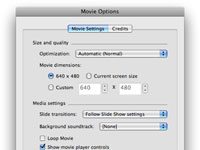Joskus et voi olla paikalla esittelemässä PowerPoint 2008 for Mac -diaesitystä, mutta haluat kuitenkin jakaa sen. Vastaus on viedä esitys QuickTime-elokuvana.
1Valitse Tiedosto → Tallenna elokuvana.
Tallenna nimellä -taulukko tulee näkyviin.
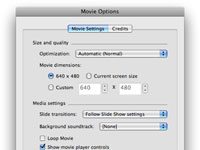
2Napsauta Tallenna nimellä -välilehden alaosassa olevaa Movie Options -painiketta.
Elokuvan asetukset -valintaikkuna tulee näkyviin.
3Valitse Elokuvaasetukset-välilehden ponnahdusvalikosta optimointi.
Vaihtoehdot ovat seuraavat: Koko, Tasainen toisto, Laatu ja Automaattinen (Normaali). Et voi mennä pieleen, kun valitset automaattisen.
4 Muuta elokuvan kokoa, jos haluat.
Jos teet sen paljon oletusarvoa pienemmäksi (640 x 480), se ei välttämättä ole luettavissa.
5 Valitse Slide Transitions -ponnahdusvalikosta joko Seuraa diaesitysasetuksia käyttääksesi käyttämiäsi siirtymiä tai Ei mitään poistaaksesi kaikki siirrokset.
Jos et määrittänyt sekuntien määrää, ennen kuin dia siirtyy automaattisesti Siirtymäasetukset-valintaikkunassa, sinun kannattaa tehdä se nyt. Jos et, PowerPoint päättää mielivaltaisesti, kuinka kauan kunkin dian tulee näyttää, mikä ei yleensä ole tarpeeksi pitkä.
6Jos haluat lisätä musiikkia tai selostusta elokuvaasi, valitse Taustaääniraita-ponnahdusvalikosta Valitse ääniraita ja valitse sitten äänitiedosto elokuvasi ääniraitaksi.
Napsauta Loop Movie -valintaruutua, jos haluat elokuvan toistuvan yhä uudelleen.
7 Napsauta Show Movie Player Controls -valintaruutua, jos haluat, että vastaanottaja voi aloittaa, pysäyttää ja keskeyttää elokuvan. Napsauta Tekijät-välilehteä ja kirjoita halutessasi tämän esityksen krediitit.
Krediitit-välilehti on outo. Odotat sen lisäävän krediittejä näytölle elokuvasi lopussa, mutta se ei tee. Se vain sijoittaa kirjoittamasi tiedot QuickTime Playerin Movie Inspector -ikkunaan, joka tulee näkyviin vain, jos vastaanottaja valitsee QuickTime Playerissa Ikkuna→Näytä elokuvatarkistus.
8 Sulje elokuvan asetukset -valintaikkuna napsauttamalla OK-painiketta.
Animaatiotehosteet eivät näy QuickTime-elokuvassasi, eivätkä animaatiotehosteisiin liittyvät äänet. Jos et kestä ajatusta siitä, ettei elokuvassasi ole animaatiotehosteita ja ääniä, tutustu Ambrosia Softwaren Snapz Pro X:ään , joka voi tallentaa diaesityksen, kun esität sen näytöllä, kaikkine animaatiotehosteineen ja äänineen. ja tallenna sitten tallenne QuickTime-elokuvana.